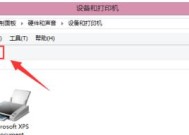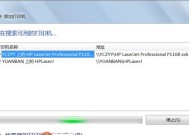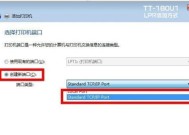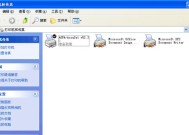如何在电脑上添加网络打印机(简单操作让你轻松连接打印设备)
- 家电技巧
- 2024-06-16
- 115
- 更新:2024-06-08 08:54:14
在如今的信息社会中,打印已成为我们生活中不可或缺的一部分。而要使用网络打印机,我们需要在电脑上添加并连接它。本文将向您介绍如何简单地在电脑上添加网络打印机,让您能够轻松连接打印设备,提高工作效率。

一、选择正确的网络打印机
1.确认打印机是否支持网络连接:在购买打印机时,一定要选择支持网络连接的型号,这样才能在电脑上添加并使用。
2.确定打印机所需的网络连接方式:不同的打印机可能有不同的网络连接方式,包括有线连接和无线连接,您需要根据自己的需求选择合适的连接方式。
二、准备好网络打印机和电脑
3.将打印机正确地连接到电脑所在的网络:如果您选择的是有线连接方式,需要使用网线将打印机与路由器连接;如果是无线连接方式,则需要确保打印机和电脑处于同一个无线网络下。
4.打开电脑,并确保网络连接正常:在添加网络打印机之前,确保您的电脑已经正确连接到互联网,并能够正常访问网页。
三、添加网络打印机
5.打开电脑的控制面板:在电脑桌面上,点击开始菜单,然后选择控制面板。
6.进入设备和打印机设置:在控制面板中,找到“设备和打印机”选项,点击进入。
7.点击“添加打印机”:在设备和打印机页面中,选择“添加打印机”选项。
8.搜索可用的网络打印机:电脑将会搜索附近可用的网络打印机,稍等片刻直到搜索完成。
9.选择要添加的网络打印机:在搜索结果中,找到您要添加的网络打印机,并点击“下一步”进行下一步的设置。
10.安装打印机驱动程序:根据提示,安装相应的打印机驱动程序,这是保证电脑能够正确识别和使用打印机的关键步骤。
四、完成添加并测试
11.设置打印机为默认打印设备:在设置完成后,系统会要求您选择是否将新添加的打印机设为默认打印设备,根据个人需求进行选择。
12.打印测试页面:在添加完成后,系统会自动打印一张测试页面,以确保打印机连接正常。
13.打印文档或图片:通过任意应用程序,选择打印功能,选择网络打印机,并设置打印参数,然后开始打印您需要的文件或图片。
14.检查打印效果:在打印完成后,检查打印效果是否符合预期,如有需要,可以进行适当的调整和设置。
15.完成添加网络打印机:至此,您已经成功地在电脑上添加了网络打印机,可以方便地使用它进行打印工作。
通过以上简单的步骤,我们可以轻松地在电脑上添加网络打印机。这种连接方式使得我们能够方便地在电脑上直接打印文件和图片,提高了工作和学习的效率。在购买打印设备时,不妨考虑选择支持网络连接的型号,让我们的生活更加便利。
简易步骤让您快速连接网络打印机
随着科技的不断发展,网络打印机成为现代办公室中不可或缺的设备。然而,很多人在使用电脑时并不清楚如何添加网络打印机,因此本文将为您详细介绍添加网络打印机的步骤,帮助您轻松实现打印需求。
检查网络连接是否稳定
在添加网络打印机之前,首先要确保您的电脑与网络连接稳定。可以通过打开浏览器访问网页或者检查其他网络设备是否正常连接来确认。
寻找网络打印机设置选项
点击电脑桌面左下角的"开始"按钮,在弹出的菜单中选择"控制面板",然后找到"设备和打印机"选项。
点击"添加打印机"
在设备和打印机窗口中,点击"添加打印机"选项。系统会自动搜索可用的打印机设备。
选择网络打印机
在搜索结果中找到您要添加的网络打印机,并点击选择。
安装打印机驱动程序
如果系统提示需要安装打印机驱动程序,请按照提示进行操作。通常情况下,系统会自动下载并安装所需的驱动程序。
输入网络打印机的IP地址
如果您的网络打印机没有自动被识别到,可以尝试手动输入网络打印机的IP地址。在添加打印机的界面中选择"手动输入打印机地址"选项,并输入正确的IP地址。
确认连接设置
在添加打印机的过程中,系统会要求您确认连接设置。请确保您所选的打印机与电脑在同一个局域网内,并点击确认按钮。
等待连接完成
一旦确认连接设置无误,系统会自动进行连接和安装过程。这可能需要一些时间,请耐心等待。
设定默认打印机
添加完成后,您可以在设备和打印机窗口中找到新添加的打印机,并将其设定为默认打印机。这样,在您需要打印文件时,系统会默认选择该打印机。
测试打印
为了确保打印机已成功添加并连接,您可以选择一份文件进行测试打印。如果打印正常,说明您已成功添加网络打印机。
添加其他网络打印机
如果您需要添加多个网络打印机,可以重复以上步骤。不同的网络打印机可能需要不同的设置和驱动程序。
网络打印机的常见问题解决
在使用网络打印机的过程中,有时可能会遇到一些问题,如无法连接、打印质量差等。这时,您可以参考网络打印机的使用手册或者联系厂家客服进行解决。
保持网络稳定性
为了保证网络打印机的正常使用,建议您保持网络稳定性。及时更新网络设备的驱动程序、避免网络堵塞等措施都可以提高打印效率。
添加网络打印机的注意事项
在添加网络打印机时,需要注意以下几点:确保网络打印机与电脑在同一个局域网内;确保电脑已连接到稳定的网络;确保正确安装所需的打印机驱动程序。
通过本文介绍的步骤,相信您已经掌握了如何在电脑上添加网络打印机的技巧。添加网络打印机可以提高办公效率,让您更加便捷地进行打印工作。希望本文对您有所帮助!